Gdy osoby w projekcie pracują nad zbyt dużą liczbą przydziałów jednocześnie, możesz rozwiązać konflikty zasobów lub nadmierną alokację, bilansując przydziały automatycznie, przechodząc do pozycji Zasób > Poziom wszystkich. Bilansowanie przebiega przez opóźnianie zadań lub dzielenie ich w taki sposób, aby zasoby przydzielone do tych zadań nie były już przeciążone.
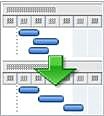
Podczas bilansowania program Project nie zmienia osoby przydzielonej do każdego zadania. Poziomy projektu to tylko zasoby pracy, zasoby ogólne i zatwierdzone zasoby. Nie bilansuje zasobów materiałowych, zasobów kosztowych ani proponowanych zasobów.
Uwaga: Z powodu tych zmian w zadaniach bilansowanie może opóźnić datę zakończenia niektórych zadań, a w konsekwencji także data zakończenia projektu.
Przed bilansowaniem możesz zechcieć zmodyfikować kilka ustawień.
-
Priorytety zadań, które wskazują ważność zadania i jego dostępność do bilansowania.
-
Priorytety projektu, które określają dostępność projektu na potrzeby bilansowania.
-
Opcje bilansowania, które ułatwiają dostosowanie sposobu, w jaki program Project określa, które zadania są wyrównane i w jakim zakresie.
Co chcesz zrobić?
Rozpowszechnianie pracy nad projektem przez bilansowanie
Na karcie Zasoby w grupie Poziom wybierz jedną z następujących opcji.

-
Wybieranie poziomu Służy do bilansowania tylko zaznaczonych zadań. Aby zaznaczyć wiele zadań znajdujących się obok siebie, zaznacz pierwsze zadanie w zaznaczeniu, a następnie naciśnij klawisz SHIFT podczas zaznaczania ostatniego zadania w zaznaczeniu. Aby zaznaczyć wiele zadań, które nie znajdują się obok siebie, zaznacz każde zadanie, naciskając klawisz CTRL podczas zaznaczania zadania.
Jest to przydatne, gdy można zaakceptować nadmierną alokację zasobów na niektóre zadania w planie projektu, ale menedżerowie projektu chcieliby rozwiązać problem nadmiernej alokacji innych określonych zadań
-
Zasób poziomu Służy do bilansowania tylko tych zadań z przypisanymi określonymi zasobami. Wybierz pozycję Bilansuj zasób, a następnie wybierz zasób, do którego są przypisane zadania. Użyj klawisza CTRL, aby zaznaczyć wiele zasobów.
Jeśli wybrany zasób pracuje nad zadaniami, które mają wiele zasobów, pozostałe przydziały nie zostaną przeniesione.
-
Poziom wszystko Służy do bilansowania wszystkich zasobów we wszystkich zadaniach w ramach planu projektu.
-
Opcje bilansowania Służy do modyfikowania ustawień używanych w programie Project do bilansowania. Zobacz sekcję modyfikowania ustawień bilansowania w tym artykule.
-
Wyczyść bilansowanie Umożliwia cofnięcie efektów poprzedniego bilansowania.
-
Następna nadmierna alokacja Użyj tej funkcji, aby przejść do następnego zadania z zasobami z nadmierną alokacją. Skorzystaj z niej, aby łatwiej zobaczyć wpływ bilansowania na poszczególne zadania.
Modyfikowanie ustawień bilansowania
Bilansowanie można zmodyfikować, aby ułatwić dostosowanie sposobu, w jaki program Project określa, które zadania są wyrównane i w jakim zakresie.
-
Na karcie Zasoby w grupie Poziom wybierz pozycję Opcje bilansowania.
-
W oknie dialogowym Bilansowanie zasobów w obszarze Obliczenia bilansowania wybierz sposób bilansowania.
-
Automatycznie Jeśli wybierzesz automatyczne bilansowanie, wyczyść pole wyboru Wyczyść wartości bilansowania przed bilansowaniem . Gdy to pole wyboru jest wyczyszczone, poziomy programu Project to tylko nowe i niepoziomowane przydziały. To pole wyboru jest domyślnie zaznaczone, ale podczas automatycznego bilansowania pozostawienie go zaznaczonego może znacznie spowolnić pracę w harmonogramie, ponieważ wszystkie zadania są wyrównane.
W polu Poszukaj nadmiernych alokacji wybierz przedział czasu lub podstawę charakteru funkcji bilansowania, która będzie rozpoznawać nadmierne alokacje. Ustawienie dzień po dniu jest ustawieniem domyślnym. To ustawienie określa punkt, w którym poziom ma interweniować: gdy nadmierna alokacja jest w ciągu zaledwie jednej minuty, jednego dnia, tygodnia lub miesiąca.
-
Ręcznie Bilansowanie ręczne (domyślne) występuje tylko wtedy, gdy wybierzesz poziom wszystko. Automatyczne bilansowanie odbywa się natychmiast po każdej zmianie zadania lub zasobu. Użyj automatycznego bilansowania, jeśli chcesz zmienić harmonogram zadań za każdym razem, gdy zasoby mają przydzieloną więcej pracy, niż jest ich zdolność do wykonania.
-
-
W obszarze Bilansowanie zakresu dla wybierz, aby wyrównać cały projekt lub wyrównać tylko te zadania należące do określonego zakresu czasu.
-
W polu Kolejność bilansowania wybierz odpowiednią kolejność bilansowania:
-
Wybierz pozycję Tylko identyfikator , aby wyrównać zadania w kolejności rosnącej względem ich numerów identyfikacyjnych przed uwzględnieniem jakichkolwiek innych kryteriów.
-
Wybierz pozycję Standardowy , aby najpierw zbadać zależności poprzednik, zapas czasu, daty, priorytety i ograniczenia, aby sprawdzić, czy i jak zadania powinny być bilansowane. (Jest to ustawienie domyślne).
-
Wybierz pozycję Priorytet, Standardowy, aby najpierw sprawdzić priorytety zadań, a następnie sprawdzić tylko standardowe kryteria.
-
-
Aby zapobiec opóźnieniu daty zakończenia projektu, zaznacz pole wyboru Poziom tylko w dostępnym zapasie czasu .
Uwaga: Jeśli zaznaczysz to pole wyboru, mogą zostać wyświetlone komunikaty o błędach wskazujące, że program Project nie może wyrównać całego harmonogramu. Program Project może nie zrównać harmonogramu, ponieważ w harmonogramie rzadko występuje wystarczająca ilość czasu, aby ponownie zaplanować przydziały bez wyczerpania czasu zapasu czasu.
-
Aby zezwolić na dostosowanie bilansowania, gdy zasób pracuje nad zadaniem niezależnie od innych zasobów pracujących nad tym samym zadaniem, zaznacz pole wyboru Bilansowanie może dostosowywać poszczególne przydziały dla zadania .
-
Jeśli chcesz, aby bilansowanie przerywało zadania przez tworzenie podziałów pozostałej pracy nad zadaniami lub przydziałami zasobów, zaznacz pole wyboru Bilansowanie może tworzyć podziały w pracy pozostałej . Jeśli zasób jest przydzielony do zadań równocześnie, poza tym, co może obsłużyć harmonogram zasobu, zadanie, które ma pozostałą pracę, można podzielić i pracować nad nim, gdy harmonogram zasobu na to pozwoli.
-
Aby uwzględnić proponowane zasoby, zaznacz pole wyboru Bilansuj zadania przy użyciu proponowanego typu rezerwacji .
-
Aby zezwolić na bilansowanie w celu zmiany zadań planowanych ręcznie, zaznacz pole wyboru Poziom zadań planowanych ręcznie .
-
Jeśli chcesz wyczyścić poprzednie wyniki bilansowania przed ponownym bilansowaniem, wybierz pozycję Wyczyść bilansowanie.
-
Jeśli bilansujesz ręcznie, wybierz pozycję Poziom wszystkich. Jeśli bilansujesz automatycznie, wybierz przycisk OK.
Uwaga: Jeśli bilansujesz zadania w projektach zaplanowanych od daty zakończenia, od końca zadania lub przydziału są stosowane ujemne wartości opóźnień, co powoduje, że data zakończenia zadania lub przydziału zasobu występuje wcześniej.
Ustawianie priorytetów zadań
Ustawienie priorytetów zadań pozwala określić ważność zadania i jego dostępność na potrzeby bilansowania. Wprowadzona wartość priorytetu to wartość subiektywna z zakresu od 1 do 1000, która umożliwia określenie ilości kontroli nad procesem bilansowania. Jeśli na przykład program Project nie ma bilansować określonego zadania, ustaw jego priorytet na 1000. Domyślnie wartości priorytetów są ustawiane na poziomie 500 lub średniego poziomu kontroli. Zadania o niższym priorytecie są opóźnione lub podzielone przed zadaniami o wyższym priorytecie.
-
W polu Nazwa zadania kliknij dwukrotnie nazwę zadania, którego priorytet chcesz zmienić, a następnie wybierz pozycję Informacje o zadaniu.
-
Na karcie Ogólne wpisz lub wybierz priorytet w polu Priorytet .
Ustawianie priorytetów projektu
Możesz ustawić dostępność całego projektu na potrzeby bilansowania, ustawiając priorytet projektu. Jeśli na przykład udostępniasz zasoby innemu projektowi pełniącemu rolę puli zasobów i nie chcesz bilansować zadań w jednym z plików udostępnionych, ustaw poziom priorytetu tego pliku udostępnionego na 1000.
-
Na karcie Projekt w grupie Właściwości wybierz pozycję Informacje o projekcie.
-
Wpisz lub wybierz priorytet w polu Priorytet .
Niektóre porady, których można użyć podczas bilansowania
|
Porada |
Co możesz zrobić |
|---|---|
|
Przeglądanie zasobów z nadmierną alokacją |
Zasoby z nadmierną alokacją są oznaczone kolorem czerwonym w widokach zasobów, w tym w Planner zespołu. Na wykresie Gantta zasoby z nadmierną alokacją są oznaczone czerwoną ilustracją w kolumnie Wskaźniki. |
|
Usuwanie bilansowania przy każdym poziomie |
Za każdym razem, gdy poziom projektu jest wyrównany, poprzednie efekty bilansowania są czyszczone. Aby to zmienić, wybierz pozycję Opcje bilansowania > zasobu. |
|
Czyszczenie bilansowania |
Aby wyczyścić bilansowanie bezpośrednio przed wykonaniem jakiejkolwiek innej akcji, wybierz pozycję Cofnij poziom. Jeśli nie cofniesz bilansowania, możesz również wybrać pozycję Wyczyść bilansowanie , aby wyczyścić poprzednie wyniki bilansowania. |
|
Sprawdzanie, które zadania zostały zliczone |
Aby wyświetlić zmiany wprowadzone w zadaniach przez bilansowanie, użyj widoku Wykres Gantta bilansowania. Wybierz pozycję Widoki > Inne widoki > więcej widoków. |
|
Poziom w określonym okresie |
Wybierz pozycję Zasób > Opcje bilansowania, a następnie wprowadź datę Od i Do . |
|
Nie bilansuj zadań planowanych ręcznie |
Zazwyczaj wszystkie typy zadań są wyrównane. Aby to zmienić, wybierz pozycję Opcje bilansowania > zasobu. |
|
Poziom bez zmieniania daty zakończenia projektu |
Wybierz pozycję Zasób > Opcje bilansowania, a następnie zaznacz pole Poziom tylko w dostępnym zapasie czasu . Uwaga: Jeśli zaznaczysz to pole wyboru, może zostać wyświetlony komunikat o błędzie informujący, że program Project nie może wyrównać całego projektu. W harmonogramie może nie być wystarczającego zapasu czasu, aby przenieść zadania bez zmiany daty zakończenia projektu. |
|
Ręczne rozwiązywanie nadmiernych alokacji |
Jeśli nie chcesz bilansować, możesz wypróbować inne sposoby usuwania nadmiernych alokacji.
|










